Ez a funkció lehetővé teszi egyszerre több megfigyelőlista kezelését. A jegy ügyintézője így különböző megfigyelőlistákat határozhat meg, amelyekhez hozzárendelheti a jegyeket. A megfigyelőlista nézetén belül az ügyintéző az összes megfigyelőlistájának áttekintőjét kapja, és adminisztrálhatja azokat.
Megjegyzés
A funkciót először be kell kapcsolni a Ticket::Watchlist beállítással. A funkció bizonyos csoportokra való korlátozásához ellenőrizze a Ticket::WatchlistGroup beállítást a rendszerbeállításokban. Alapértelmezetten az összes felhasználó hozzá fog férni ehhez a funkcióhoz.
Lehetőség van személyre szabni a megfigyelőlista értesítéseket a Jegyértesítések képernyőn.
Ha a funkció engedélyezve van, az ügyintéző a következő műveleteket tudja elvégezni.
- Értesítési események meghatározása az egyes megfigyelőlistákhoz
-
Az ügyintéző képes a következő eseményeket adminisztrálni, amelyek e-mail értesítést aktiválnak a részére:
-
új bejegyzés
-
ügyfél megváltoztatása
-
tulajdonos megváltoztatása
-
várólista megváltoztatása
-
jegyállapot megváltoztatása egy meghatározott állapotra
Ez az e-mail értesítés független a jegy aktuális tulajdonosának értesítési beállításaitól – nem úgy, mint az OTRS szabványos feliratkozás vagy megfigyelés funkciója.
-
- Megfigyelőlista hozzárendelése egy másik ügyintézőhöz
-
Egy megfigyelőlistát át lehet adni egy másik ügyintézőnek. A lista el fog tűnni a korábbi tulajdonos áttekintőjéből, és meg fog jelenni az új tulajdonos áttekintőjében. Ezt a funkciót jellemzően arra használják, hogy átadják a listát egy másik ügyintézőnek, ha az eredeti ügyintéző szabadságra megy.
- Helyettes hozzárendelése
-
Egy vagy több helyettes ügyintéző is hozzárendelhető egy megfigyelőlistához. Ezután a helyettes a saját áttekintőjében látja az új megfigyelőlistát, és képes jegyeket hozzáadni a megfigyelőlistához vagy eltávolítani azokat a megfigyelőlistáról. Ezt a funkciót jellemzően arra használják, hogy megosszák a megfigyelőlistát azon munkatársak között, akik egy csapatban dolgoznak egy jegyen.
- Exportálás CSV-be
-
A lista exportálható CSV-fájlba, például Excel-táblázatban történő feldolgozáshoz.
Használja ezt a képernyőt a megfigyelőlisták kezeléséhez. A jegy megfigyelőlistájának áttekintő képernyője a szervezőről érhető a szemüveg ikonon keresztül.
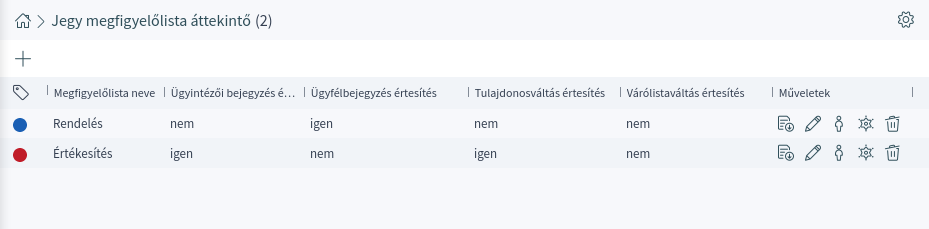
Ezt a képernyőt nem a jegy megfigyelőlistához hozzárendelt jegyek eléréséhez tervezték. Egy jegy megfigyelőlistához hozzárendelt összes jegy megtekintéséhez egy új Megfigyelőlista szűrő érhető el az összes jegylistában.
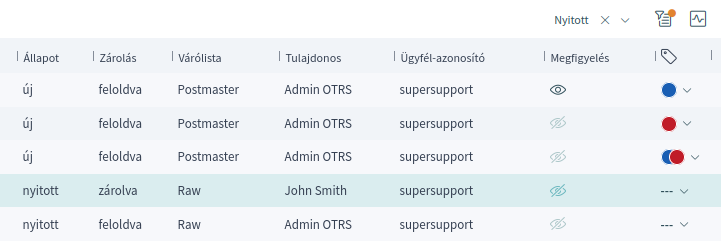
Megfigyelőlisták kezelése
Egy megfigyelőlista hozzáadásához:
-
Kattintson a plusz ikonra a kenyérmorzsasávban.
-
Töltse ki a szükséges mezőt.
-
Kattintson a Mentés gombra.
A jegylista exportálásához egy megfigyelőlistából:
-
Kattintson az exportálás gombra egy megfigyelőlista Műveletek oszlopában.
-
Válassza ki az exportálási formátumot.
-
Kattintson a Fájl letöltése gombra.
-
Mentse el a fájlt valahova a fájlrendszeren.
A megfigyelőlista szerkesztéséhez:
-
Kattintson a szerkesztés gombra egy megfigyelőlista Műveletek oszlopában.
-
Módosítsa a mezőt.
-
Kattintson a Mentés gombra.
A megfigyelőlista tulajdonosának megváltoztatásához:
-
Kattintson az ember ikonra egy megfigyelőlista Műveletek oszlopában.
-
Válasszon egy ügyintézőt a listából.
-
Kattintson a Mentés gombra.
Figyelem
Az eredeti tulajdonos ügyintézőnek többé nem lesz hozzáférése a megfigyelőlistához.
Egy megfigyelőlistához történő helyettesek hozzárendeléséhez:
-
Kattintson a rendőrjelvény ikonra egy megfigyelőlista Műveletek oszlopában.
-
Válasszon helyettes ügyintézőket a listából.
-
Kattintson a Mentés gombra.
Egy megfigyelőlista törléséhez:
-
Kattintson a kuka ikonra egy megfigyelőlista Műveletek oszlopában.
-
Kattintson az Igen gombra a megerősítő párbeszédablakban.
A jegyek a Jegyek képernyőn adhatók hozzá a megfigyelőlistához vagy távolíthatók el a megfigyelőlistáról.
Megfigyelőlista beállításai
A következő beállítások akkor érhetők el, ha hozzáadja vagy szerkeszti ezt az erőforrást. A csillaggal jelölt mezők kitöltése kötelező.
- Név *
-
Ennek az erőforrásnak a neve. Bármilyen típusú karakter beírható ebbe a mezőbe, beleértve a nagybetűket és a szóközt is. A név megjelenik az áttekintő táblázatban.
- Szín *
-
A megfigyelőlistához hozzárendelt szín. Ez a szín lesz megjelenítve a jegy részletes nézetén, ha egy megfigyelőlistát kiválasztanak a jegyhez.
- Értesítés ekkor
-
Azon események kiválasztása, amelyek aktiválni fognak egy értesítést.
- Új ügyintézői bejegyzés
-
Annak kiválasztása, hogy a megfigyelőlista tulajdonosát értesíteni kell-e, ha egy ügyintéző hozzáad egy jegyzetet a megfigyelőlistához hozzáadott jegyhez.
- Új ügyfélbejegyzés
-
Annak kiválasztása, hogy a megfigyelőlista tulajdonosát értesíteni kell-e, ha egy ügyfél-felhasználó létrehoz egy bejegyzést a külső felületen.
- Új tulajdonos
-
Annak kiválasztása, hogy a megfigyelőlista tulajdonosát értesíteni kell-e, ha a megfigyelőlistához hozzáadott jegynek új tulajdonosa van.
- Új várólista
-
Annak kiválasztása, hogy a megfigyelőlista tulajdonosát értesíteni kell-e, ha a megfigyelőlistához hozzáadott jegyet áthelyezik egy másik várólistába.
- Új állapot
-
Annak kiválasztása, hogy a megfigyelőlista tulajdonosát értesíteni kell-e, ha a megfigyelőlistához hozzáadott jegynek megváltoztatják az állapotát.
- Célállapotok
-
Az állapotváltások értesítései csak akkor lesznek elküldve, ha az új állapot illeszkedik a beállított célállapotra.
Ha a fenti Új állapot értesítés ki van választva, akkor ez a mező kötelezővé válik.
A megfigyelőlista tulajdonosai és azok helyettesei külön-külön állíthatják be az értesítéseket. A célállapot beállítása csak a várólista tulajdonosának engedélyezett, és ennélfogva hatással lesz a helyettesekre is.
Az értesítések nem lesznek elküldve annak az ügyintézőnek, aki aktiválta a műveletet.
Lásd még
Az értesítések tartalma a jegy részletes nézetén szerkeszthető, ha a jegy hozzá van rendelve egy megfigyelőlistához. További részletekért nézze meg a Jegyek fejezetet.

